来源:www.xinmaotao.net 时间:2023-05-16 13:15
我们在平时使用电脑的过程当中,经常都会使用到u盘来存储、传输文件,以及重装系统,但是最近有位win11系统用户在使用电脑的过程当中,碰到了u盘驱动异常的情况,用户不知道怎么解决这个问题,为此非常苦恼,那么win11系统u盘驱动异常怎么办呢?下面新毛桃u盘装系统为大家介绍win11系统u盘驱动异常的修复方法。
u盘驱动异常修复方法:
1、首先,桌面右键点击【此电脑】,在打开的菜单项中,选择【管理】;如图所示:
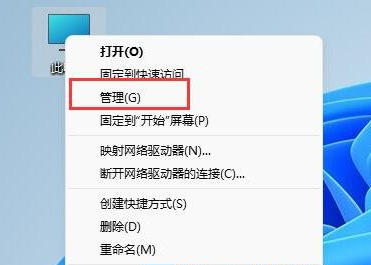
2、计算机管理窗口,左侧找到并点击【设备管理器】;如图所示:
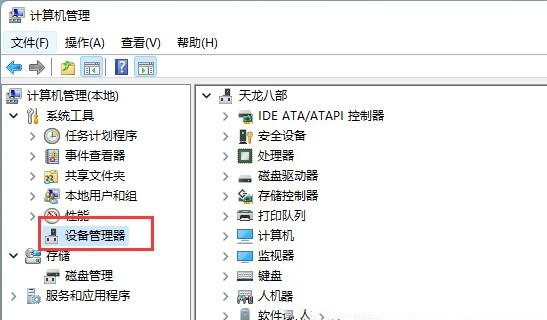
3、接着,在右侧找到并点击展开【通用串行总线控制器】,如果驱动存在问题,那么会出现带感叹号的设备;如图所示:
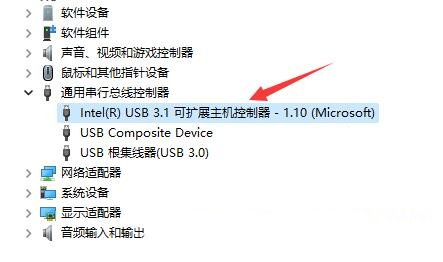
4、选择后,点击右键,在打开的菜单项中,选择【更新驱动程序】;如图所示:
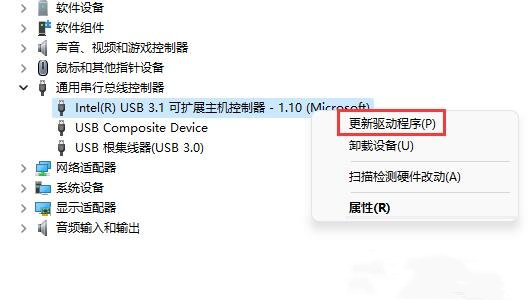
5、打开对话框后,直接点击【浏览我的电脑以查找驱动程序(手动查找并安装驱动程序)】;如图所示:
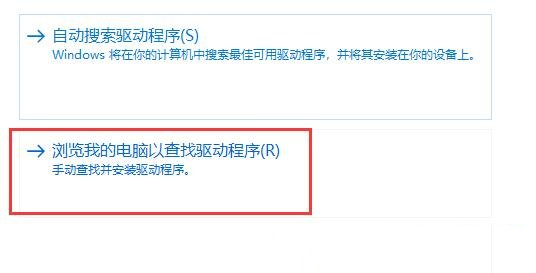
6、在其中输入【C:\Windows\System32\DriverStore】,记得要勾选【包括子文件夹】。最后点击【下一步】,系统就会自动为我们扫描并修复U盘驱动了。如图所示:
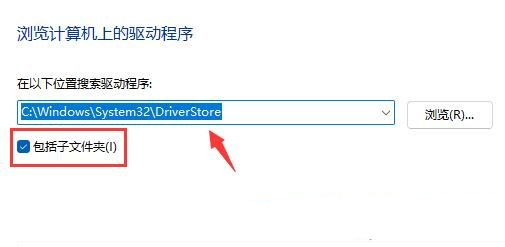
关于win11系统u盘驱动异常的修复方法就为小伙伴们详细介绍到这边了,如果用户们使用电脑的时候遇到了同样的情况,可以参考上述方法步骤进行操作哦,希望本篇教程能够帮到大家,更多精彩教程请关注新毛桃官方网站。
责任编辑:新毛桃:http://www.xinmaotao.net